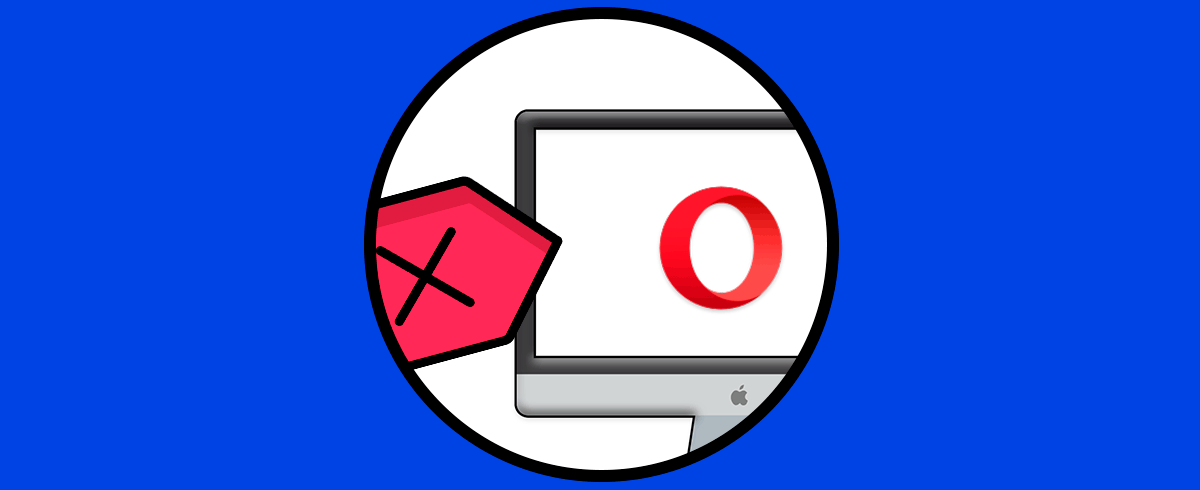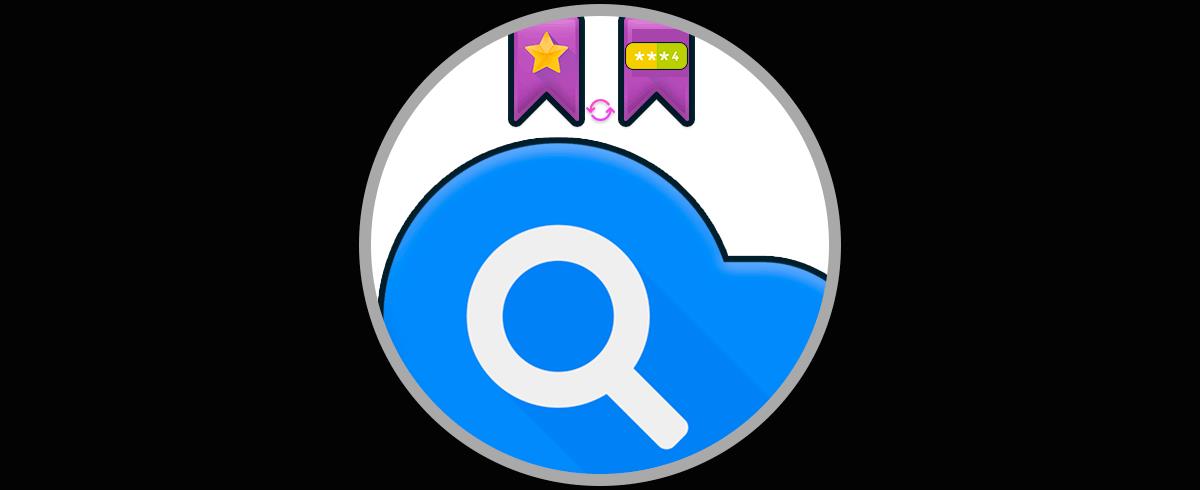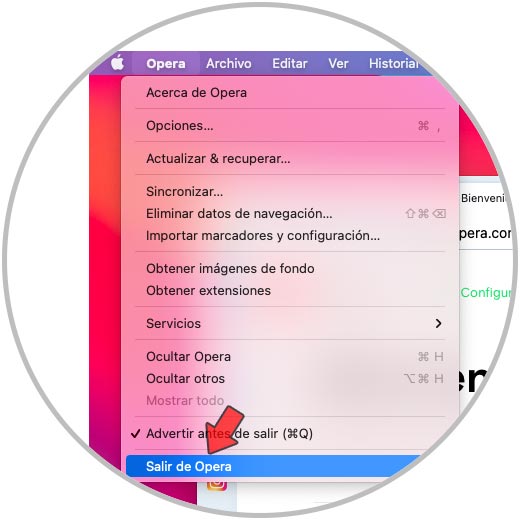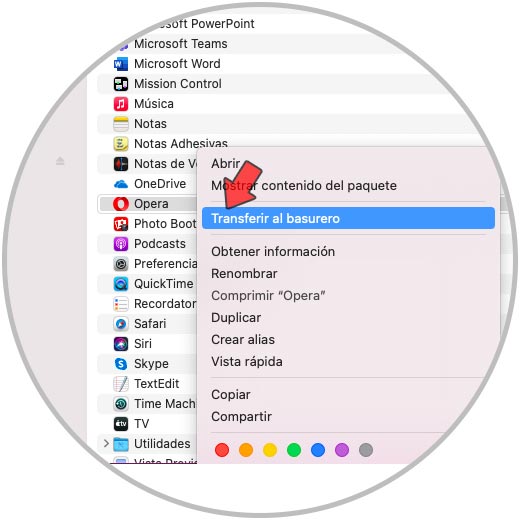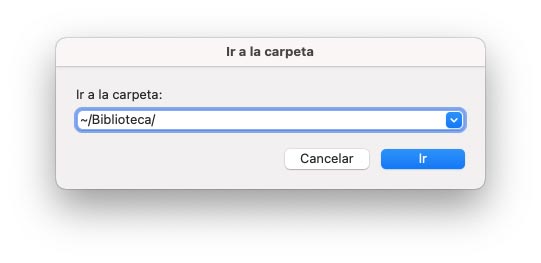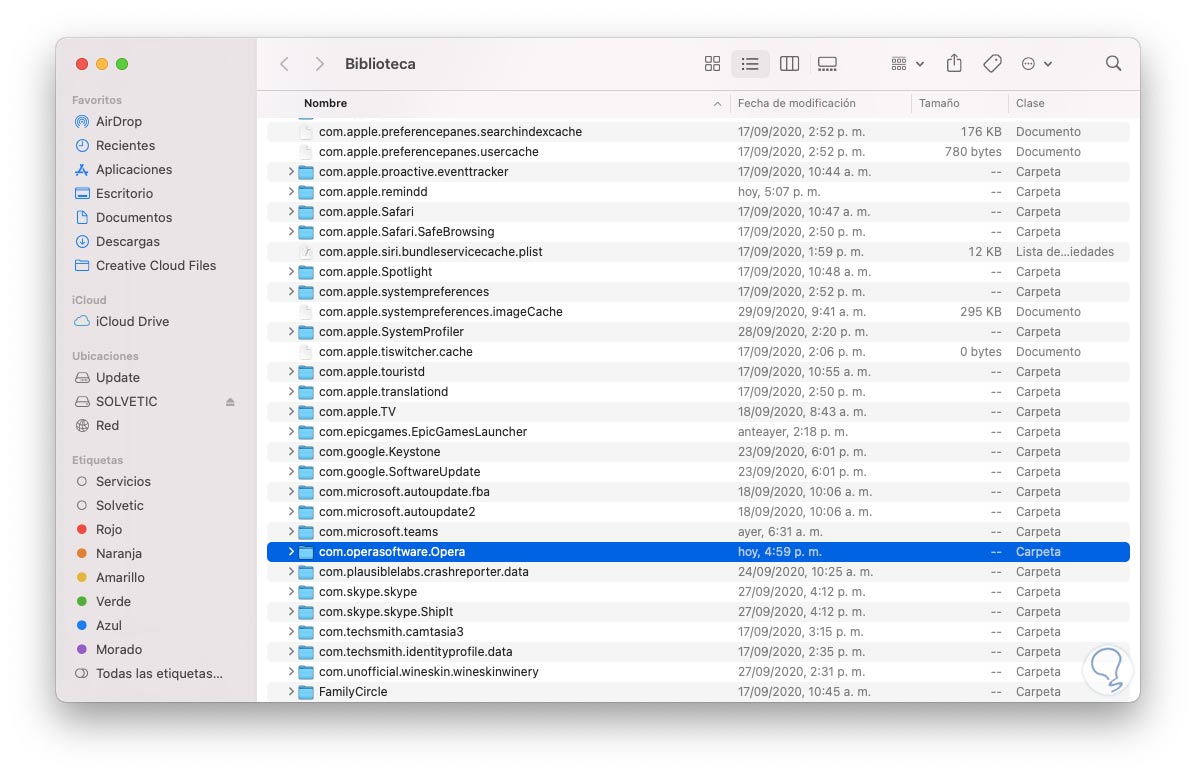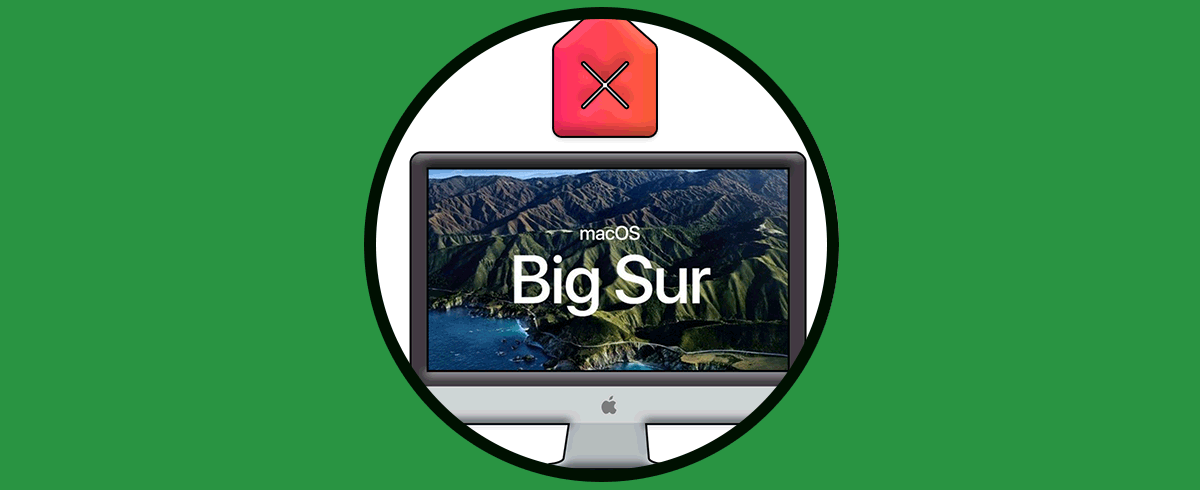Hoy en día tener un navegador bueno y estable es muy importante, ya que pasamos bastante parte de nuestro tiempo navegando por la web en busca de información, de entretenimiento o para acceder a nuestras redes sociales o correo electrónico. Es por ello que resulta importante que aquel que seleccionemos se adapte a nuestras necesidades y preferencias.
Opera es un sistema operativo que basa su estilo en la velocidad y seguridad en todo lo relacionado con la privacidad del usuario, por ello esta en una competencia contante contra navegadores potentes como Google Chrome o Firefox Quantum.
Opera integra muchas características que recomiendan explorar a fondo pero si tienes Opera en macOS y definitivamente te quedas con Safari u otro navegador, te explicaremos de que forma debes desinstalar Opera de macOS y así ejecutar un proceso limpio.
Cómo desinstalar Opera en macOS
Opera nos ofrece un entorno amable y dinámico, de modo que lo primero a realizar para desinstalarlo será salir por completo de este desde el menú “Opera – Salir de Opera”:
Ahora abrimos el Monitor de actividad desde SpotLight o directamente desde las Utilidades de macOS, allí debemos comprobar que no haya ningún servicio de Opera en ejecución:
En caso de existir algún servicio, debemos seleccionarlo y dar clic en el signo de X para culminar dicho proceso.
Después de esto vamos a Aplicaciones, seleccionamos “Opera”, damos clic derecho sobre ella y elegimos la opción “Transferir al basurero”:
Una vez hayamos eliminado Opera de Aplicaciones, vamos al menú del Finder “Ir – Ir A” e ingresamos lo siguiente:
~/Biblioteca/
Damos clic en Ir y allí iremos a la carpeta Cache y ubicamos lo siguiente:
com.operasoftware.Opera
Esta carpeta debemos moverla al basurero.
~/Biblioteca/Cookies ~/ Biblioteca /Application Support ~/ Biblioteca /Containers ~/ Biblioteca /Preferences
Con estos pasos hemos desinstalado por completo Opera de macOS.